Obsah
SSD postupně nahrazují konvenční HDD jako úložná zařízení díky jejich mechanismům, které poskytují zvýšený výkon, sníženou spotřebu energie a rychlejší čtení a zápis. Vzhledem k tomu, že disky SSD mají několik výhod, jsou podstatně dražší než pevné disky a stejně jako běžné pevné disky se po delším používání pravděpodobně poškodí. Tento článek vám nabízí 6 nástrojů:
- 1. EaseUS Partition Master
- 2. Značka CrystalDiskMark
- 3. Hard Disk Sentinel
- 4. Kingston SSD Manager
- 5. Kouzelník Samsung
- 6. Životnost SSD
Pokud chcete mít přehled o stavu SSD, měli byste použít SSD Health Check Software ke stažení zdarma . Tyto šikovné nástroje pomáhají určit aktuální stav zdraví a výkonu SSD disku. Najít dobrý je však náročné, ale nebojte se. V tomto článku najdete některé z nejlepších nástrojů pro kontrolu stavu SSD. Jdeme na to!
Jak zkontroluji stav SSD?
Po delším používání se očekává, že se SSD disky poškodí nebo mohou mít dopad na výkon. Abyste věděli, jak dlouho váš SSD vydrží, musíte zkontrolovat stav vašeho SSD. Zde přichází na řadu kvalitní software pro kontrolu stavu SSD. Některé z vynikajících nástrojů pro kontrolu stavu SSD jsou uvedeny níže:
1. EaseUS Partition Master
EaseUS Partition Master je bezplatný nástroj, který zkontroluje váš disk, zda neobsahuje systémové problémy a vadné sektory, a ukáže vám, zda má váš pevný disk nějaké potíže. Po prozkoumání SSD pomocí funkce EaseUS Partition Master's Disk Health dokáže detekovat a testovat SSD SMART stav a jeho teplotu atd., parametry. V důsledku toho můžete tuto aplikaci používat ke sledování stavu pevného disku a, je-li to možné, k opravě poškozených sektorů a chyb.
Když si stáhnete bezplatný program pro správu diskových oddílů, uvidíte, že obsahuje nástroj pro kontrolu disku. Tato technika kontroly disků je určena k detekci a opravě vadných sektorů SSD oddílu, chyb souborového systému a dalších vad disku.
Klíčové vlastnosti
- Přímý přenos volného místa na disku z jedné jednotky na druhou, například z jednotky D na jednotku C.
- Oddíly lze měnit velikost/přesouvat a vytvářet, formátovat, mazat a spojovat.
- I když je cílový oddíl menší než zdrojový, můžete kopírovat a klonovat celý disk na jiný.
- Pomocí tohoto nástroje je snadné zkontrolovat stav SSD.
Chcete-li zkontrolovat stav SSD, postupujte takto:
Krok 1. Spusťte EaseUS Partition Master a kliknutím na modrou šipku aktivujte funkci „Disk Health“ v části „Discovery“.

Krok 2. Vyberte cílový disk a klikněte na tlačítko "Obnovit". Poté můžete vidět zdravotní stav vašeho disku.

2. Značka CrystalDiskMark
Jedná se o bezplatný a open source software SSD poskytovaný společností, který zobrazuje všechny informace o SSD, které používáte. Crystal Disk Info může monitorovat stav a teplotu SSD a dalších druhů pevných disků.
Po instalaci tohoto nástroje do počítače můžete jednoduše zkontrolovat rychlost čtení a zápisu a chybovost disku. Crystal Disk Info je docela užitečné pro sledování stavu SSD a jakýchkoli změn firmwaru.
Klíčové vlastnosti
- Při práci na vašem systému můžete sledovat výkon SSD v reálném čase.
- Dostanete varovnou poštu a možnosti budíku.
- Tento nástroj podporuje téměř všechny disky SSD.
- Poskytuje SMART data, včetně chybovosti čtení, doby odezvy vyhledávání, propustnosti, počtu cyklů napájení atd.
Také by se vám mohlo líbit:
Chcete-li zkontrolovat stav SSD pomocí Crystal Disk Info, postupujte takto :
Krok 1: Stáhněte a nainstalujte Crystal Disk Info do počítače.
Krok 2: Když spustíte Crystal Disk Info na vašem PC, uvidíte spoustu dat o vašem SSD.
Krok 3: Na základě stavu vašeho SSD se váš stav SSD zobrazí pod záložkou Health Status .
Poznámka: Pokud je stav SSD neznámý, vyžaduje SSD aktualizaci firmwaru nebo Crystal Disk Info nerozpozná řadič.
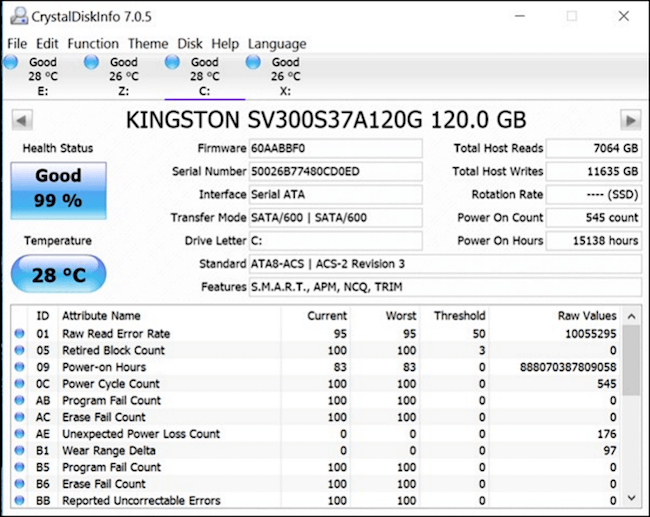
Pokud používáte Seagate SSD, klikněte na odkaz a zjistěte, jak zkontrolovat teplotu Seagate SSD ve Windows 10/11 .
Můžete si také vybrat jednodušší nástroj pro kontrolu stavu SSD. Pro instalaci klikněte na tlačítko níže.
3. Hard Disk Sentinel
Monitorování SSD je snadné pomocí Hard Drive Sentinel , nástroje pro monitorování pevného disku. Pokud máte nějaké problémy s pevným diskem (SSD), toto je váš nástroj. Hard Disk Sentinel také zobrazuje stav vašeho SSD. Je to vynikající software pro monitorování e-SATA nebo USB připojených SSD.
Funguje na pozadí a neustále monitoruje stav a výkon vašich SSD. Kromě toho lze tento software použít k určení přenosové rychlosti, což může pomoci při identifikaci selhání disku a dalších možných rizik.
Sdílejte tento článek, aby se o těchto nástrojích dozvědělo více uživatelů.
Klíčové vlastnosti
- Pomocí tohoto nástroje lze generovat chybová hlášení.
- Protože nástroj běží na pozadí, poskytuje hodnocení výkonu v reálném čase.
- V případě zhoršení nebo poruchy jste tímto nástrojem upozorněni.
- Může běžet na operačních systémech Windows, Linux a DOS.
Chcete-li sledovat stav vašeho SSD pomocí Hard Disk Sentinel, postupujte podle následujících pokynů:
Krok 1: Stáhněte a nainstalujte nástroj Hard Disk Sentinel do počítače se systémem Windows.
Krok 2: Spusťte software a uvidíte spoustu informací o SSD.
Krok 3: Vyhledejte Health a vedle toho uvidíte procento zdraví vašeho SSD.
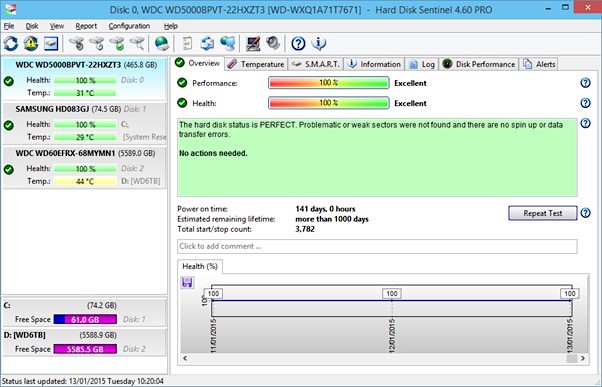
Můžete si také vybrat jednodušší nástroj pro kontrolu stavu SSD. Pro instalaci klikněte na tlačítko níže.
4. Kingston SSD Manager
Jak název napovídá, Kingston SSD Manager je navržen tak, aby monitoroval výkon a stav pevných disků Kingston. Pomocí tohoto neuvěřitelného nástroje můžete provádět různé úkoly, jako je aktualizace firmwaru SSD, kontrola využití disku, ověření přebytečnosti disku a mnoho dalšího. Kromě toho můžete bezpečně a rychle vymazat data z vašeho SSD.
Klíčové vlastnosti
- Lze jej použít k upgradu firmwaru SSD a sledování využití disku.
- Provádí kontroly stavu SSD v reálném čase.
- Umožňuje mimo jiné spravovat sítě TCG Opal a IEEE 1667.
- Máte možnost uložit zprávy o kontrole stavu SSD.
Chcete-li monitorovat zdravotní stav SSD pomocí Kingston SSD Manager, postupujte podle těchto pokynů:
Krok 1: Stáhněte a nainstalujte Kingston SSD Manager do počítače.
Krok 2: Spusťte software a na výše uvedené kartě vyberte sekci Zdraví .
Krok 3: Nyní můžete vidět zdravotní stav vašeho SSD spolu s jeho procentem.
Poznámka: Pokud je zdravotní stav Rad, musíte upgradovat SSD.
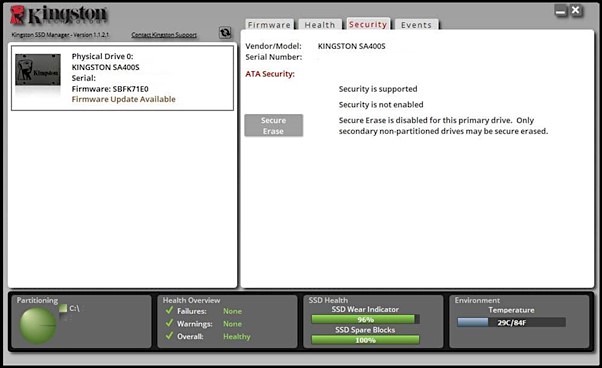
Můžete si také vybrat jednodušší nástroj pro kontrolu stavu SSD. Pro instalaci klikněte na tlačítko níže.
5. Kouzelník Samsung
Pokud chcete vědět, jak dobře si vede váš SSD, Samsung Magician je jedním z nejlepších bezplatných nástrojů. Kromě toho můžete tento nástroj použít k vyhodnocení výkonu a spolehlivosti vašeho SSD.
Klíčové vlastnosti
- Je snadné mít přehled o stavu, teplotě a výkonu vašeho SSD.
- Můžete určit, jak dlouho v nich jejich disky zbývají.
- Kontrola kompatibility systému může vyhledat nebezpečí pro váš SSD.
- Má možnost bezpečného vymazání pro úplné vymazání všech dat z SSD.
Chcete-li zkontrolovat stav disku SSD pomocí aplikace Samsung Magician, postupujte podle těchto pokynů:
Krok 1: Stáhněte a nainstalujte Samsung Magician do počítače.
Krok 2: Spusťte nástroj a přejděte na Podrobnosti o disku.
Krok 3: Nyní vyberte svůj SSD v části Select a Drive a klikněte na SMART . Poté můžete zobrazit zdravotní stav SSD pod možností Drive Health .
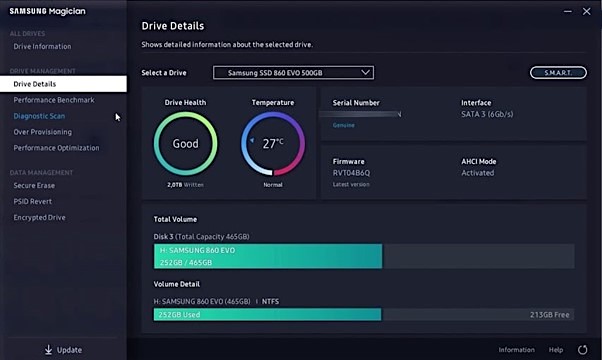
Můžete si také vybrat jednodušší nástroj pro kontrolu stavu SSD. Pro instalaci klikněte na tlačítko níže.
6. Životnost SSD
Jedním z nejlepších bezplatných nástrojů pro určení stavu SSD je životnost SSD . Pomocí životnosti SSD můžete zkontrolovat stav svého SSD v reálném čase. V důsledku toho budete moci mít tyto problémy vyřešeny tak rychle, jak jen můžete! Jednoduše zadejte název vašeho SSD a zjistíte, kolik místa na zařízení zbývá a kolik dat se přenáší.
Klíčové vlastnosti
- Najdete zde informace o podpoře trimů SSD, firmwaru atd.
- Pomocí tohoto nástroje lze monitorovat dokonce i vestavěný SSD notebooků MacBook Air a MacBook Pro.
- Umožňuje zálohovat data na externí pevný disk.
- Stav a životnost SSD se v této aplikaci zobrazují prostřednictvím ukazatele zdraví.
Chcete-li zkontrolovat stav SSD pomocí SSD Life, postupujte takto:
Krok 1: Stáhněte a nainstalujte SSD Life do počítače.
Krok 2: Spusťte software a na výše uvedené kartě vyberte SSD.
Krok 3: Zdravotní stav se zobrazí vedle Zdraví . Navíc můžete kliknout na SMART a získat další technické podrobnosti o vašem SSD.
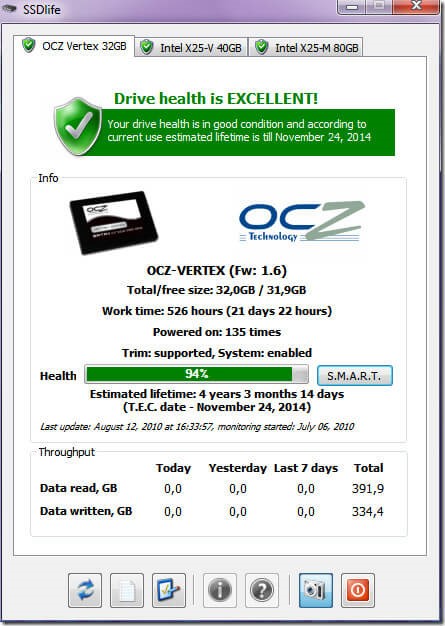
Jsou pro vás tyto nástroje pro kontrolu stavu SSD užitečné? Pokud ano, můžete je také sdílet se svými přáteli, kteří čelí stejnému problému!
Závěr
SSD jsou z hlediska výkonu mnohem lepší než tradiční pevné disky. To je důvod, proč většina počítačů dnes používá SSD. SSD se však časem degraduje, což může zpomalit váš počítač. Chcete-li sledovat zdravotní stav vašeho SSD, musíte použít jeden z výše diskutovaných nástrojů SSD Health Check Software ke stažení zdarma.
Navíc doporučujeme používat EaseUS Partition Master, protože se snadno používá a pomáhá vám opravit chyby a prodloužit životnost vašeho SSD.
Související články
-
Jak vytvořit disketu pro resetování hesla pro jiný počítač 🔥
![author icon]() Alexandr/2024/12/07
Alexandr/2024/12/07
-
Jak obejít heslo správce Windows 10 | Směrnice 2024
![author icon]() Alexandr/2024/12/13
Alexandr/2024/12/13
-
Top 5 nejlepších bezplatných čističů disků doporučených pro rok 2024🏆
![author icon]() Alexandr/2024/12/13
Alexandr/2024/12/13
-
Jak otestovat rychlost čtení/zápisu SSD v systému Windows 10/11 [Průvodce krok za krokem]
![author icon]() Alexandr/2024/10/16
Alexandr/2024/10/16